手机QQ如何设置截图快捷方式
QQ是大家最喜爱的通讯软件之一,它深受用户欢迎,给我们带来很多便捷和乐趣,可是有些小伙伴还不太熟悉它的一些设置,比如,很多人不清楚如何在手机QQ中设置截图快捷方式,小编今天给大家分享解决这个问题的方法。
具体如下:
1. 首先,我们大家需要先找到电脑中的qq软件,点击进入主界面,然后选择左下方的图标按钮。
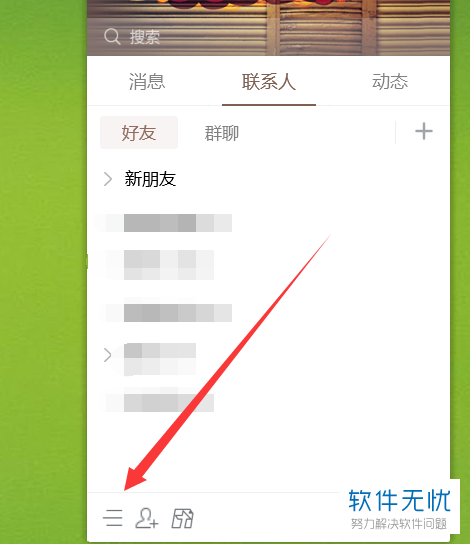
2. 第二步,接下来,我们的屏幕中将会出现如图所示的新界面,请大家点击其中的【设置】这一项。
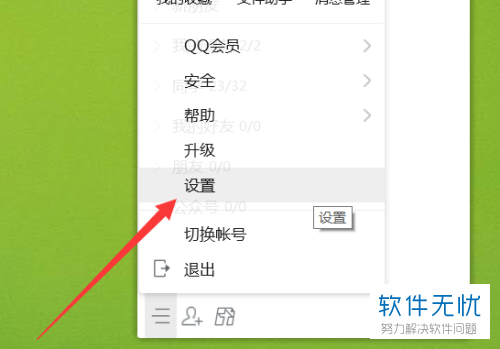
3. 第三步,如图所示,请大家选择新界面左侧的【热键】按钮。
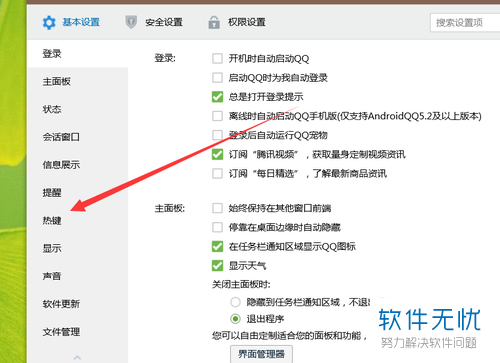
4. 第四步,请大家点击如图所示的滑动滚动条,接着选择其中的【设置热键】这一项。
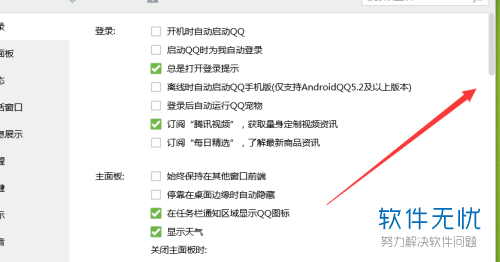
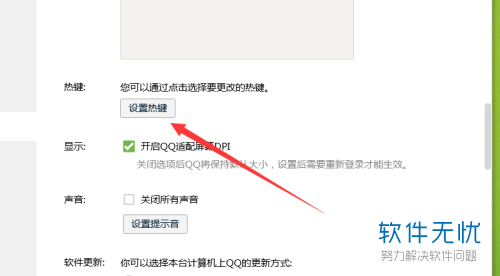
5. 第五步,接下来,我们会在屏幕中看到如图所示的热键选项,请点击其中的【捕捉屏幕】,我们系统给出的是默认按键,请根据自己所需修改。
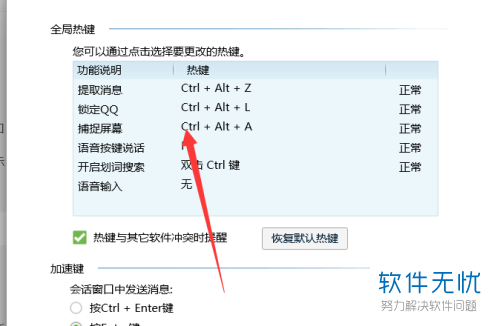
6. 最后,完成上述步骤后,我们就已经成功设置了新的快捷按键方式。
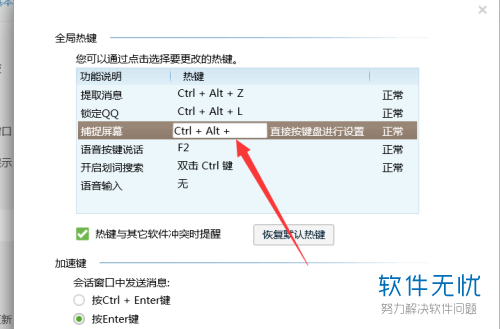
以上就是手机QQ设置截图快捷方式的方法。
分享:
相关推荐
- 【其他】 WPS文字PDF为什么导出来会乱 04-26
- 【其他】 WPSppt怎么套模板 04-26
- 【其他】 WPS文字insert 04-26
- 【其他】 WPS文字生成图表 04-26
- 【其他】 WPS文字怎么旋转180度 04-26
- 【其他】 WPS文字圆形排列 04-26
- 【其他】 WPS文字颜色快捷键 04-26
- 【其他】 WPS文字阴影效果 04-26
- 【其他】 WPS文字右上角标注【1】 04-26
- 【其他】 WPS文字太长怎么弄两行 04-26
本周热门
-
iphone序列号查询官方入口在哪里 2024/04/11
-
输入手机号一键查询快递入口网址大全 2024/04/11
-
oppo云服务平台登录入口 2020/05/18
-
outlook邮箱怎么改密码 2024/01/02
-
苹果官网序列号查询入口 2023/03/04
-
光信号灯不亮是怎么回事 2024/04/15
-
fishbowl鱼缸测试网址 2024/04/15
-
正负号±怎么打 2024/01/08
本月热门
-
iphone序列号查询官方入口在哪里 2024/04/11
-
输入手机号一键查询快递入口网址大全 2024/04/11
-
oppo云服务平台登录入口 2020/05/18
-
outlook邮箱怎么改密码 2024/01/02
-
mbti官网免费版2024入口 2024/04/11
-
苹果官网序列号查询入口 2023/03/04
-
fishbowl鱼缸测试网址 2024/04/15
-
光信号灯不亮是怎么回事 2024/04/15
-
计算器上各个键的名称及功能介绍大全 2023/02/21
-
正负号±怎么打 2024/01/08











